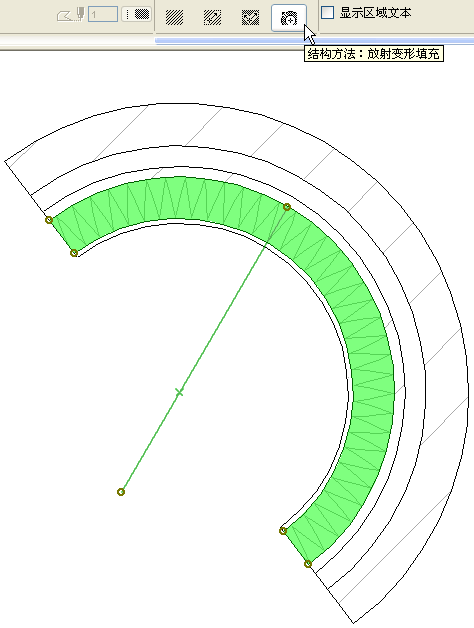使用方向方法控制项手工定义或变更矢量或符号填充图案的方向。
这里有一个使用矢量和符号填充的复合墙。您可以调整这些填充的方向来让墙看起来更好。


•对于使用了矢量和符号覆盖填充的 填充 元素,使用填充设置中常规设置面板的“构造方法”选项 。
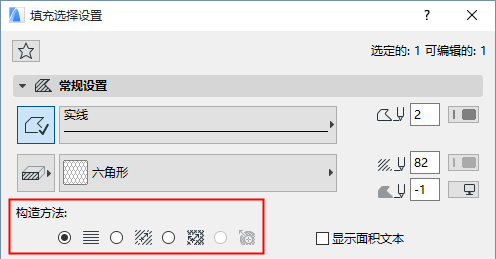
•对于使用了矢量和符号覆盖填充的 区域, 使用区域设置中平面图面板的单选按钮。
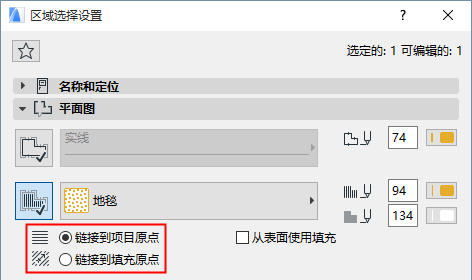
•对于分配给 网面,板,屋顶,变形体或壳体的覆盖填充,使用设置对话框中覆盖填充下的控制项。
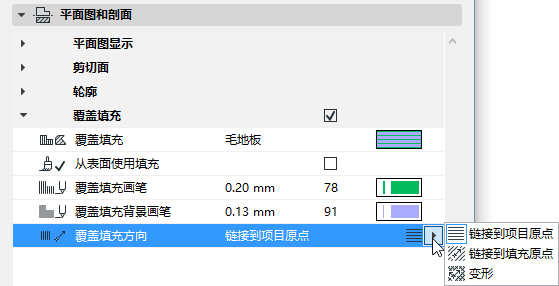
•对于适用于 复杂性或复合元素的剪切填充,填充方向的设置源自其建筑材料。
如果选择链接到项目原点,那么填充图案将总是独立于元素变形且与项目原点成直角的方向绘制。
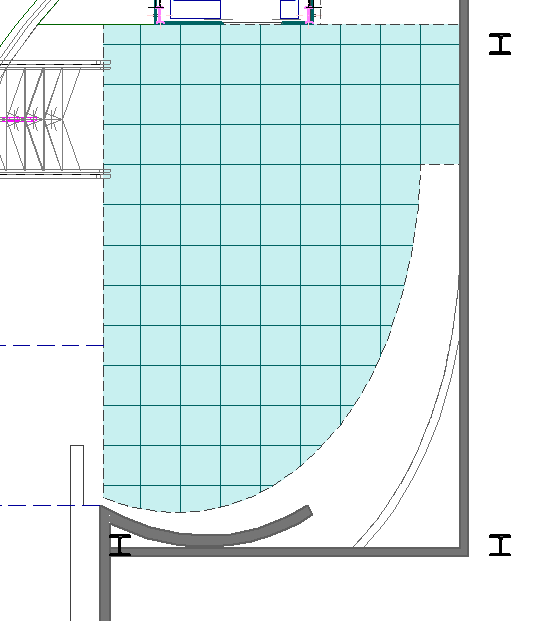
使用链接到填充原点来调整填充图案的角度。如果选择了此选项,填充图案起始于填充元素的原点。在此情况下,一个单独的柄出现在已放置填充上,以定义和显示填充方向的视觉反馈。
注意:仅当启用填充柄(绘图和编辑辅助工具),填充柄才可见。此命令在视图>屏幕视图选项中。

现在拖动填充柄,按需再次对齐填充图案。确保弹出式小面板中的移动子元素图标处于激活状态。
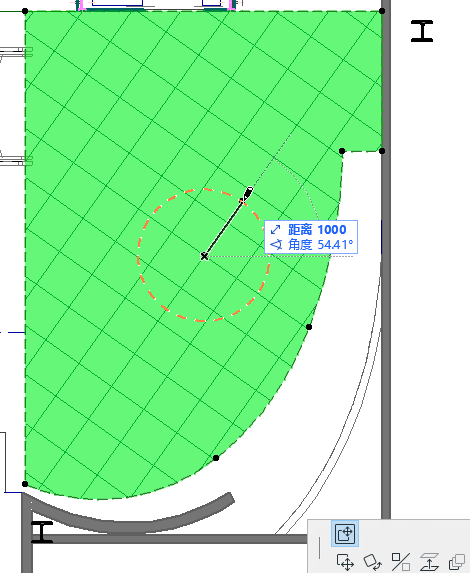
当使用链接到填充原点选项创建一个新填充时,首先使用填充工具放置填充多变形。
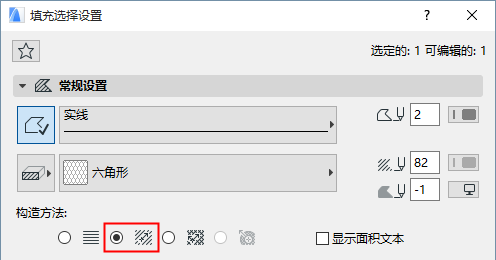
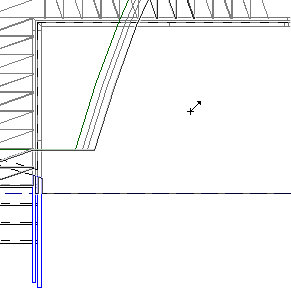
点击两次定义填充图案的原点和方向。第一次点击将决定填充的原点,第二次点击将决定方向矢量的端点。
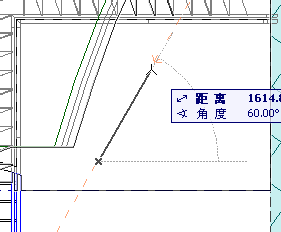
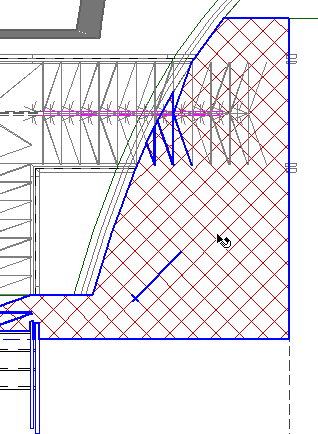
注意,填充柄不一定非要在填充内部。放置后,可将填充柄拖动到填充体的外面。
用于填充方向的又一构造方法 (可用于一些元素的覆盖填充)允许您 使用 变形填充。这意味着并非显示方向矢量的一个填充柄,而是两个填充柄都会出现在填充的原点,并且通过变更任意一个填充柄的长度和两个填充柄的闭合角度,可以操作图案填充的式样。会注意到,(如果辅助线为激活状态)辅助圆在按住任意一个柄时出现,这样,如果开始变形填充,但之后又决定反回到它原来的方向,则可以将柄拖回到辅助圆原来的位置。
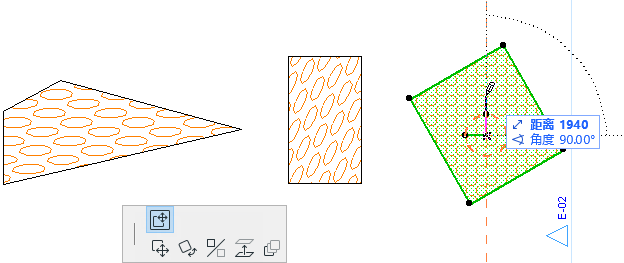
屋顶的覆盖填充也可用此功能,根据它们的实际几何位置来表现。当不能手动扭曲屋顶覆盖填充的式样时,可在屋顶设置对话框中设置以倾斜度扭曲控制项按照其倾斜度自动变形其覆盖填充。
要这样做,选择屋顶并打开它的屋顶设置-平面图和剖面面板。确保覆盖填充复选框激活,而且启用了与倾斜度对齐和以倾斜度扭曲控制项。
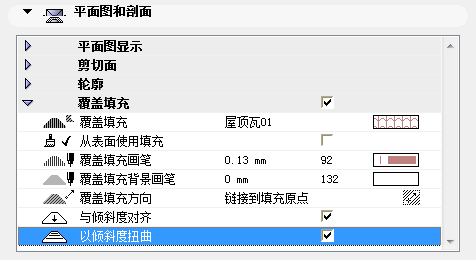
如果复合元素包含了作为建筑材料一部分的符号填充,您可以将该填充调整到“符合到复合层”,这样,填充图案就被调整到复合层的形状。这在建模柔和绝缘、胶合板、金属装饰或任何方向性填充都特别有用。
为此,使用建筑材料对话框中的控制项 (选项 > 元素属性 > 建筑材料。)
1。转到对话框中的填充方向控制项。
现在符号填充样式被调整以符合元素的轮廓。

放射状变形填充 构造方法让您用图形的方式调整矢量的径向畸变。仅对已选符号填充可用,并且仅当:
•符号填充曾被用作复合或复杂结构的复合层;而且
•在分解一弯曲复合/复杂墙之后,选择了此符号填充。
参见分解当前视图。
注意:在您的项目中使用多个放射状变形填充可能会降低项目的外观表现。
此处为一个带有符号填充的弯曲复合墙(方向:符合到复合层)作为复合层之一,在复合墙被分解之后。现在每个填充可被单独选择。符号填充显示了一个填充柄,而且变形放射状填充构造方法可用。调整填充柄,以使填充的变形或式样的原点可按需变更。